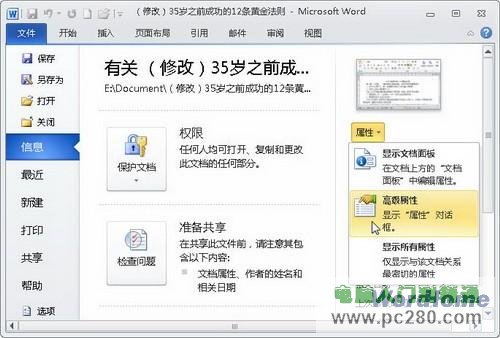萬盛學電腦網 >> WORD教程 >> WORD使用技巧 >> Word2003表格制作教程
Word2003表格制作教程
一、表格自動套用格式
方法:表格-表格自動套用格式
二、繪制斜線表頭
方法:表格-繪制斜線表頭
表頭樣式有五種,分別為:

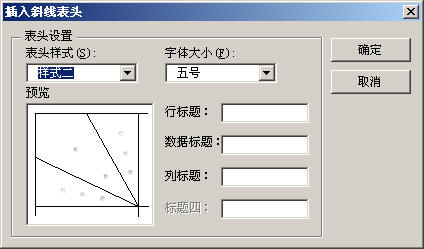
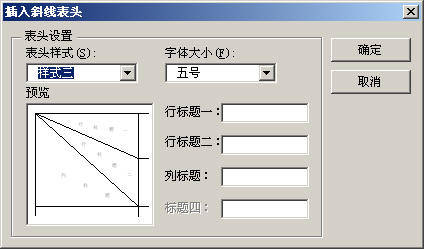
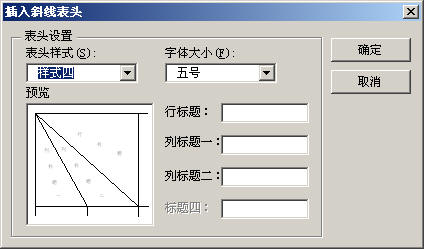
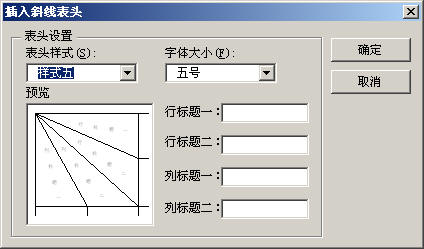
三聯推薦:點擊 免費下載最新版美圖秀秀 查看更多美圖秀秀教程
三、Word表格排序
Word2003可以按筆劃、數字、日期和拼音等對表格內容進行升降排序。實現排序的方法有兩種:
方法一:將光標定位於作為排序依據的列中,然後單擊“表格和邊框”工具欄中的“升序”或“降序”按鈕,即可快速完成排序。
方法二:選擇“表格”菜單中的“排序”命令,在出現的“排序”對話框中,可詳細設置排序的主要和次要依據。
如果表格中包含表頭(Word稱其為“標題”)且用戶尚未將其設置為標題,則選中“有標題行”單選項,以確保標題不參加排序。
要設置標題行,可將光標定位於要作為標題的行中,單擊“表格”菜單下的“標題行重復”命令,則此行被認為是表格的標題行。此時,“排序”對話框中“有標題行”和“無標題行”單選項都是灰色,表示當前不可用。
四、Word表格簡單計算
在Word2003的表格中,可以進行比較簡單的四則運算和函數運算。方法是利用“表格”菜單中的“公式”命令或“表格和邊框”工具欄中的自動求和按鈕。
1、對列求和
①創建一個數字表格,注意求和的位置必須是空白的,同時確認表格中輸入的是符合標准的數字,空白的部分請用0代替。
②把光標定位於最底部空白等待求和的單元格中。
③在表格和邊框控制工具中單擊自動求和按鈕。
④移動到下一列,單擊自動求和按鈕。
⑤重復上面步驟4的操作,對其它列求和。
★對某單元格進行公式計算後,不要進行任何操作,立即進入需要復制公式的單元格,按F4鍵即可快速復制公式。
2、對行求和
①單擊將被求和的空白單元格。
②執行“表格”菜單中的“公式”命令,調出“公式”對話框。
③將公式設置為對左邊求和(將其中的ABOVE改為LEFT就可以了)。
④如果不想使用默認的數字格式,你可以另設置數字格式。
⑤單擊確定。
⑥移動到其余的空白欄,分別重復步驟3到5或按F4鍵對其余行求和。
3、更新計算結果
有的時候,我們須對表格中的數據進行修改,這樣,我們就要更新計算結果。我們不可能自己手動改動計算結果,我們可以選定整張表格,按F9鍵,或單擊右鍵,在快捷菜單中單擊“更新域”,更新全部計算結果。
4、簡單算術運算
當你需要簡單的數據運算結果時,Word可以幫助你完成這種簡單的運算。
①單擊文檔中要放置運算結果的地方。
②選擇“表格/公式”命令。
③輸入要運算的公式。一般的計算公式可用引用單元格的形式,如某單元格= (A4+B3)*2,即表示第一列的第4行加第二列的第3行然後乘2。表格中的列數可用A、B、C、D等來表示,行數用1、2、3、4等來表示。
④選擇需要的數字格式。
⑤單擊確定,你就可以看到運算結果出現在相應的位置了。
5、使用簡單函數
①單擊文檔中需要函數運算結果的地方。
②執行“表格/公式”命令。
③從“粘貼函數”處,選擇需要的函數(當然,肯定要是Word自己具備的函數)。
④在上面公式中的圓括號中填寫需要運算的數值。
⑤選擇數字格式。
⑥點擊確定,得到運算結果。
- 上一頁:如何保護Word文檔不能非法修改
- 下一頁:Word2007打印省錢技巧